(41) 3209-3677
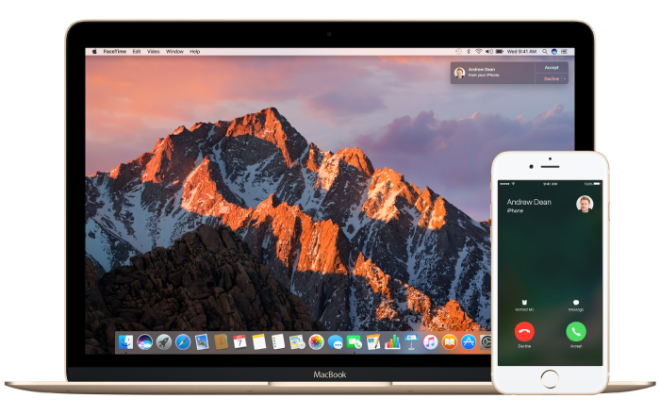
Dica: Saiba como fazer e receber ligações do iPhone no Mac
29 de August de 2018 às 12:00
Como fazer e receber ligações do iPhone no seu Mac
No iPhone, vá em Ajustes > Telefone -> Outros Dispositivos e então habilite a opção Permitir Ligações (iPhone Cellular Calls). Como o nome sugere, essa ferramenta permite que você “faça e receba ligações em aparelhos ligados à sua conta iCloud (tanto o Mac, quanto o iPhone tem que está com a mesma conta do iCloud ativas) quando estiver perto de uma rede Wi-Fi.”



No seu Mac rodando o (OS X Yosemite ou o Novo OS X Sierra) abra o app do FaceTime, depois vá em preferências, e habilita a mesma opção -> Ligações do iPhone (iPhone Cellular Calls).
Quando você receber uma ligação, ela será direcionada do iPhone para o Mac. Você ainda pode atender no iPhone se quiser, mas se deixar tocar no Mac (que vai tocar seu próprio ringtone), aparece uma notificação em que você pode escolher aceitar ou rejeitar a chamada. Atenda e então poderá conversar com quem estiver ligando usando o microfone e os alto-falantes do Mac.
Você também pode fazer ligações a partir do seu Mac. Para isso, abra o FaceTime, selecione a aba Audio, e digite um nome, endereço de e-mail ou número de um contato para quem você queira ligar. Desde que essa pessoa tenha um número anexado em seu contato, você vai ver um pequeno ícone de telefone próximo do seu nome. Clique nele e vai encontrar essas opções disponíveis – Ligar Usando iPhone (Call Using iPhone) será uma deles, seguida pelos números do contato.
Mensagens de texto (SMS) também serão enviadas do seu iPhone para o app Messages no Mac. Quando enviá-las com seu Mac, elas serão convertidas de volta para SMS e enviadas para o contato desejado.
Agora se você quiser um app pra facilitar ainda mais na hora de fazer ligações, este app é perfeito pra você:
 |
DockiPhone
|



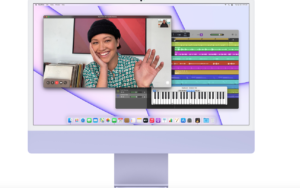


Comentários